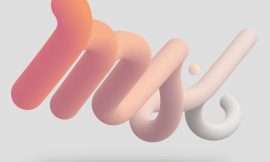En este nuevo tutorial de photoshop queremos explicaros como realizar, de una forma muy sencilla, como simular el efecto de ser absorbido por el móvil.
01. Duplica tu imagen
A ser posible selecciona una imagen con un fondo plano para que te sea más fácil recortar la silueta.

Utiliza la varita mágica (W) para seleccionar la figura principal
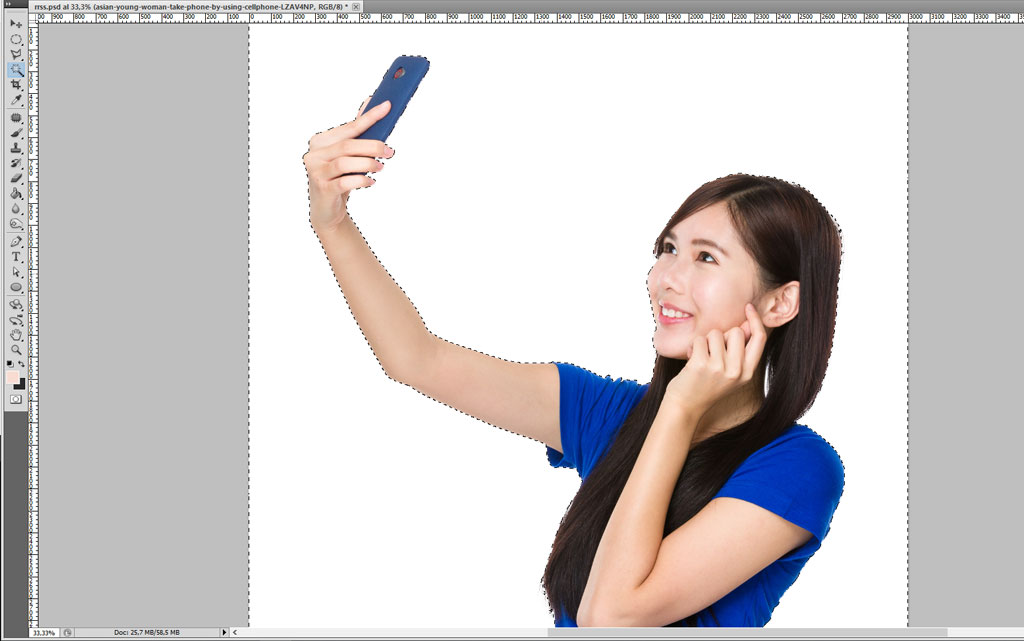
Invierte la selección (Ctrl+i) y duplica la imagen (Ctrl+j) para tener una copia sobre la que poder trabajar

02. Creando volúmenes
Dibujaremos sobre la capa duplicada unos puntos de color usando la herramienta pincel (B), estos puntos nos ayudarán a crear volumen más adelante
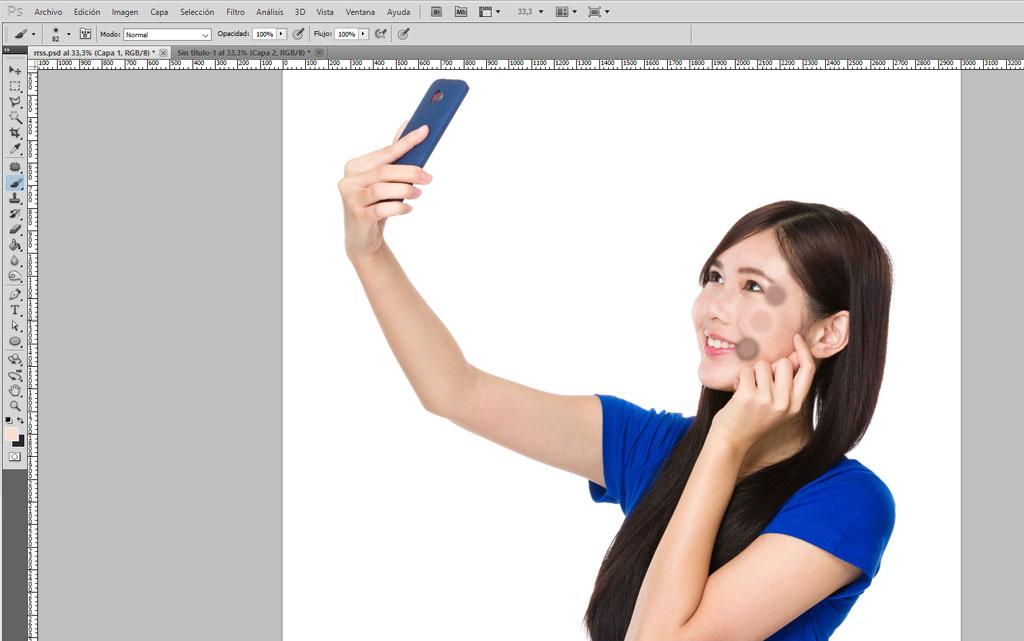
Para saber que colores debemos usar utilizaremos el cuenta gotas (I) seleccionando los colores más oscuros.
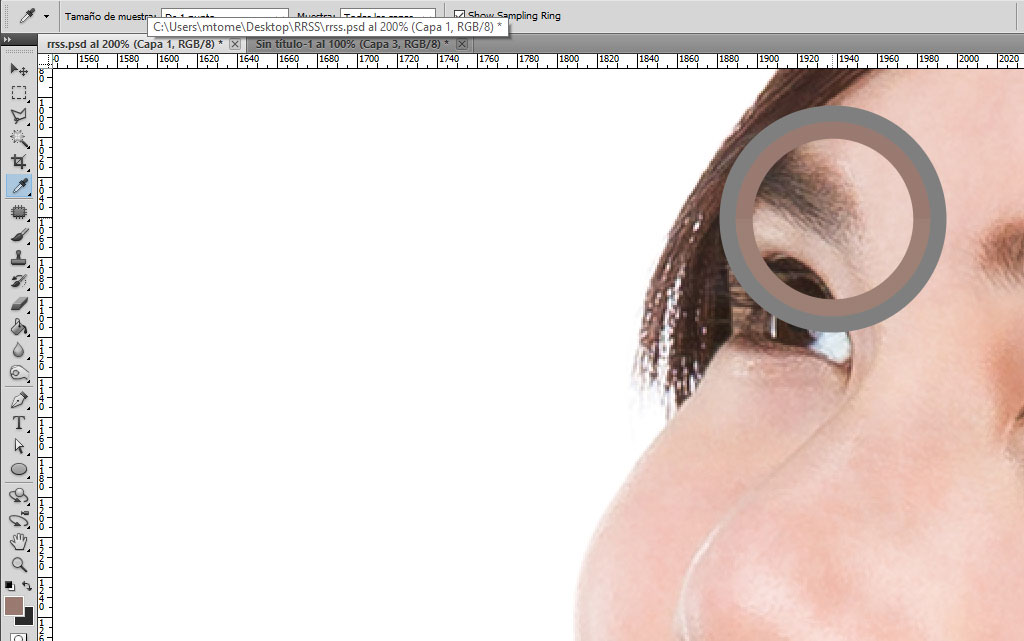
03. Licua la imagen
Utiliza el filtro de licuar (Ctrl+ Mayus +X) para deformar el rostro desde los puntos que hemos dibujado hasta el móvil.
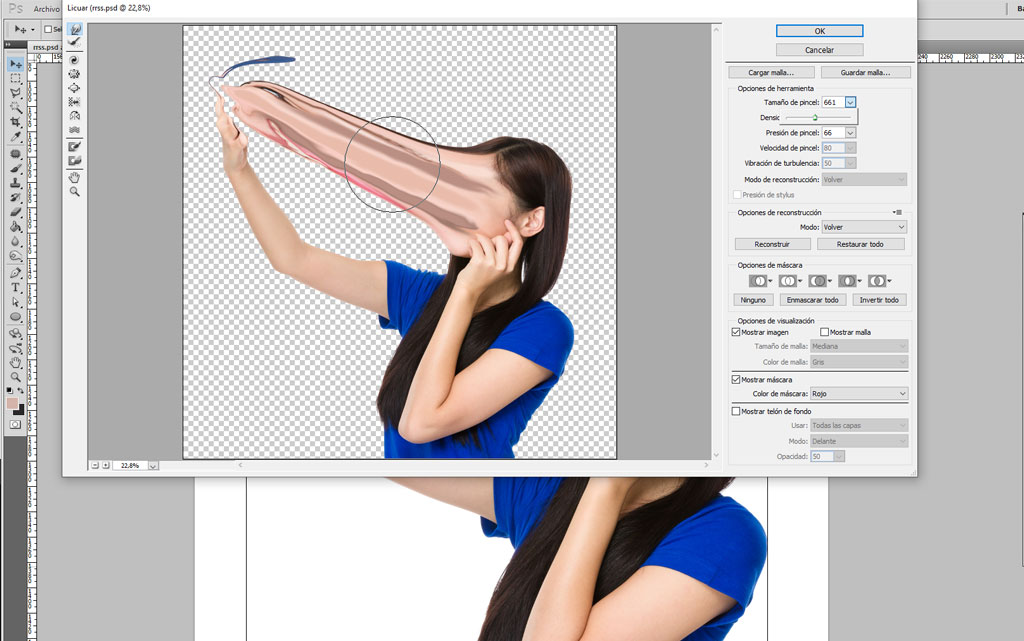
Tendrás que dar varias pasadas utilizando distintos grosores de pincel hasta conseguir el resultado deseado.
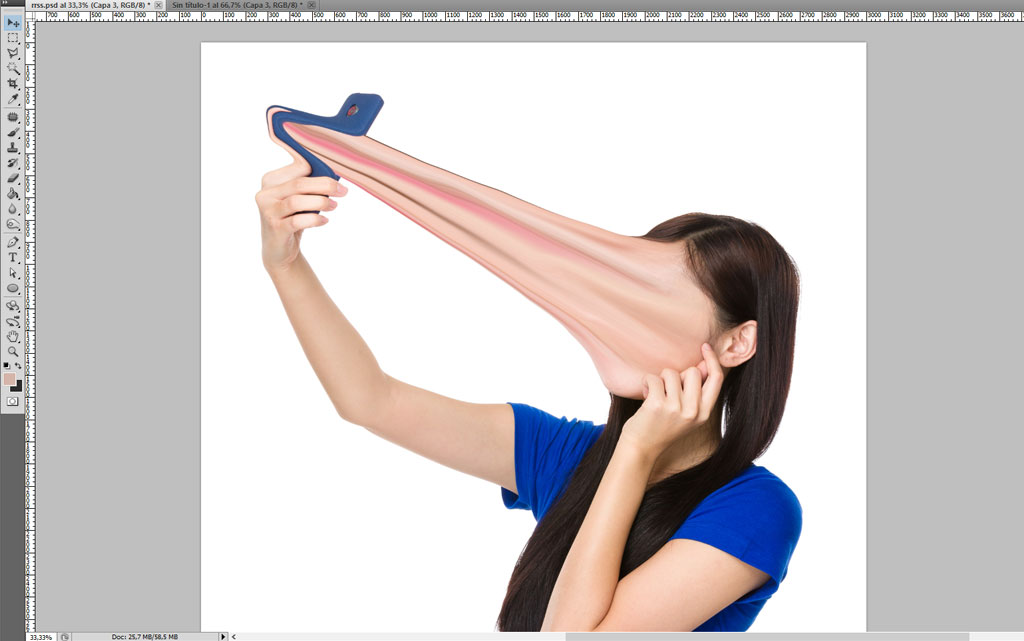
0.4 Los toques finales
Utiliza la herramienta lazo (L) para recortar aquellas partes de la foto que no nos interesan, en nuestro caso el movil deformado.
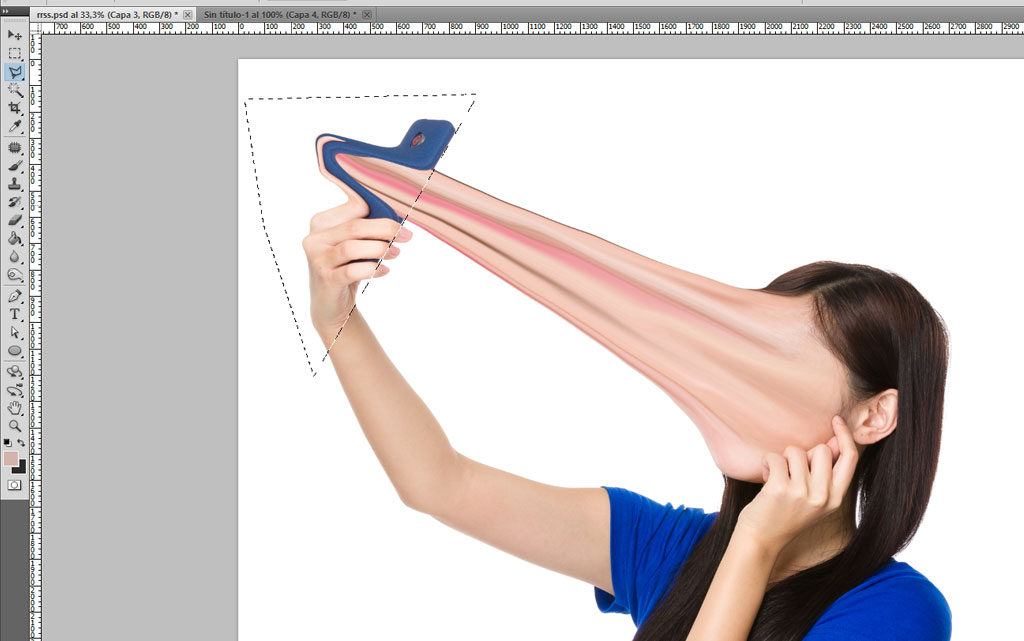
Por último utiliza el ajuste Equilibrio de color para añadir la tonalidad que más te guste